华硕笔记本怎么设置光盘启动呢?如果我们需要使用光盘安装电脑系统的时候,那么就要华硕电脑设置光盘启动,这样才能光盘安装电脑操作系统,那么下面就让我来介绍下华硕笔记本怎么设置光盘启动方法。
华硕电脑设置光盘启动步骤:
开机长按键盘上的ESC键(win8升级win10正式版)

它会弹出启动项选择。
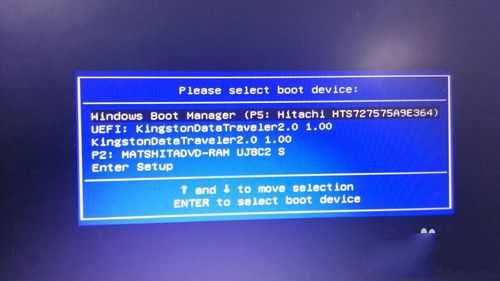
我们选择u盘启动,然后按回车键,就可以直接进入光盘启动了。
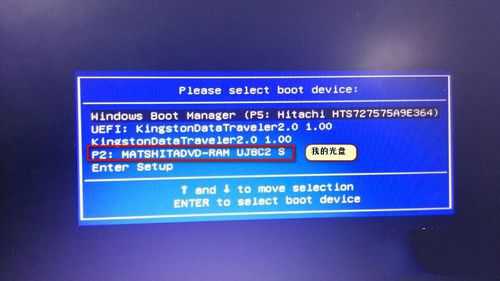
综上所述,这就是小编给你们介绍的华硕笔记本怎么设置光盘启动方法,如果你的系统是预装win8的系统,那么如果你要想安装win7系统,需要华硕电脑设置光盘启动的话,那么就来看看小编我这篇教程吧!